Windows 11: mainiet konsoli uz Windows termināli vai komandu uzvedni
Lūk, kā mainīt Windows 11 noklusējuma konsoles lietotni uz Windows termināli vai komandu uzvedni. Noklusējuma konsole ir resursdatora programma, kas tiek atvērta, palaižot komandrindas programmatūru, piemēram, diskpart vai sfc.
Reklāma
Noklusējuma konsole ir atbildīga arī par PowerShell sīklietotņu, komandu uzvednes rīku un komandu palaišanu un tā tālāk. Šīs komandas un utilītas darbojas norādītajā konsoles resursdatorā, kas apstrādā to izvadi un nodrošina noteiktus sistēmas resursus.
Operētājsistēmā Windows 11 kā noklusējuma konsoles programmatūru varat iestatīt Windows termināli vai klasisko konsoli (conhost). Pēdējais nav jāievieš, jo tas ir pieejams sistēmā Windows gadu desmitiem.
Programma Windows Terminal ir jauns, moderns komandu resursdators, kas ievērojami paplašina ievades loga iespējas. Tam ir cilnes, grafiski paātrināta teksta izvade, vairāki profili, pielāgojams izskats un karstie taustiņi, kā arī daudz kas cits.
Izmantojot Windows termināli, cilnēs darbosies PowerShell, WSL un Command Prompt, jo katram rīkam būs savs individuālais profils.
Ja konsole ir konsole, PowerShell, WSL un komandu uzvedne darbosies savos logos un būs ierobežota ar klasisko funkciju kopumu.
Sistēmā Windows 11 iestatiet noklusējuma konsoli uz Windows termināli vai komandu uzvedni
Ir trīs metodes, kā mainīt noklusējuma konsoli operētājsistēmā Windows 11. Varat iestatīt vēlamo komandu resursdatora lietotni, izmantojot Windows iestatījumi, Windows termināļa iestatījumi un arī komandu uzvednes loga rekvizīti. Apskatīsim šīs metodes.
Iestatījumos mainiet Windows 11 noklusējuma konsoli
- Ar peles labo pogu noklikšķiniet uz Sākt pogu un atlasiet Iestatījumi no izvēlnes.

- Kreisajā pusē noklikšķiniet uz Privātums un drošība. Labajā pusē noklikšķiniet uz Izstrādātājiem.

- Labajā pusē atlasiet Windows terminālis vai Windows konsoles resursdators no nolaižamās izvēlnes Terminālis opciju.
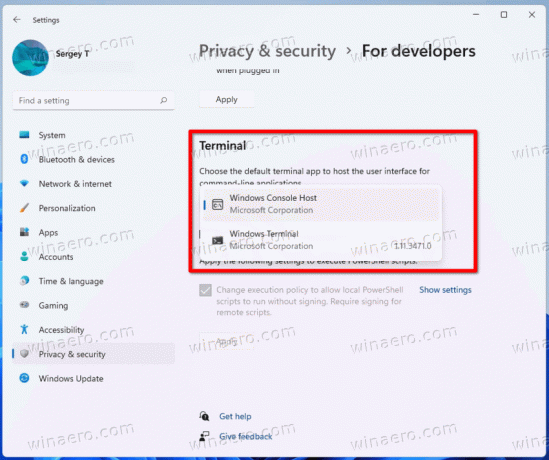
Gatavs!
Papildus sistēmas iestatījumu lietotnei varat norādīt vēlamo konsoles programmu tieši Windows termināļa opcijās. Tam ir ļoti cieša integrācija ar OS, piem. tas ir pieejams konteksta izvēlnē no File Explorer.
Mainiet noklusējuma konsoli operētājsistēmā Windows 11 Windows termināļa iestatījumos
- Nospiediet Uzvarēt + X un atlasiet Windows terminālis ierakstu.
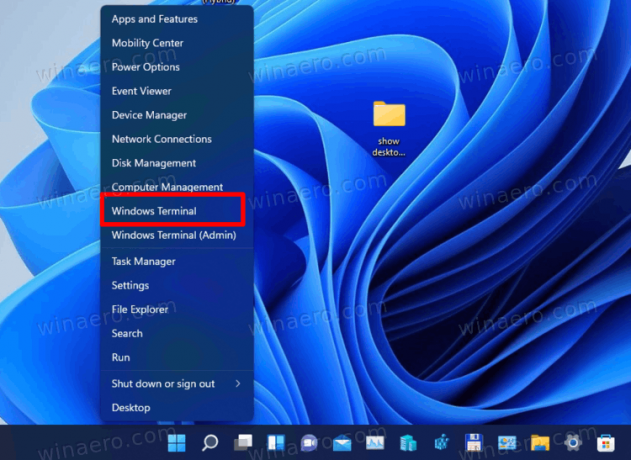
- Programmā Windows Terminal noklikšķiniet uz lejupvērstās bultiņas pogas un atlasiet Iestatījumi.
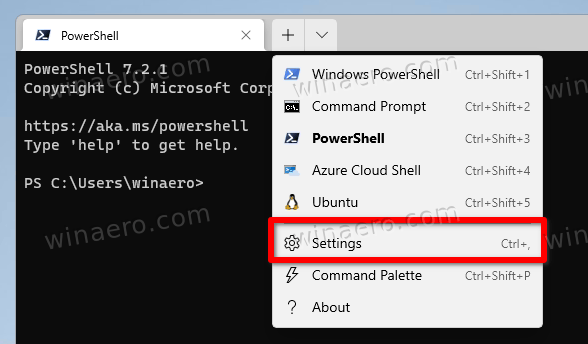
- Kreisajā iestatījumu rūtī atlasiet Uzsākt.
- Labajā pusē atlasiet Windows terminālis vai Windows konsoles resursdators no Noklusējuma termināļa lietojumprogramma nolaižamā izvēlne.

- Noklikšķiniet uz Saglabāt pogu, lai lietotu izmaiņas.
Tu esi pabeidzis.
Visbeidzot, jūs varat mainīt vēlamo termināļa lietotni tieši no Komandu uzvedne iespējas. Lūdzu, ņemiet vērā, ka šī metode darbojas tikai tad, ja pašreizējā termināļa lietotne ir iestatīta uz Windows Console Host, nevis uz Windows Terminal.. Veiciet tālāk norādītās darbības.
Mainiet noklusējuma termināļa lietotni no komandu uzvednes rekvizītiem
- Nospiediet Uzvarēt + R un tips
cmd.exelodziņā Palaist, lai atvērtu jaunu komandu uzvedni. - Ar peles labo pogu noklikšķiniet uz virsrakstjoslas un atlasiet Īpašības no izvēlnes.

- Dodieties uz Terminālis cilnē Īpašības dialoglodziņš.
- Zem Noklusējuma termināļa lietojumprogramma, izvēlieties kādu no Windows konsoles resursdators vai Windows terminālis.
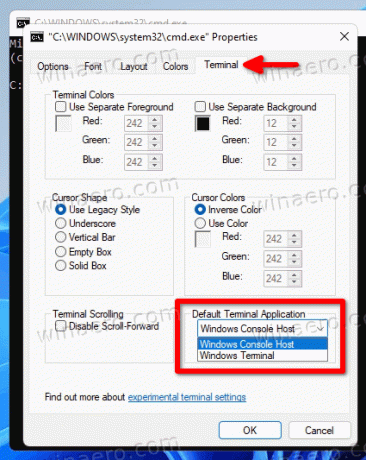
- Klikšķis labi lai saglabātu izmaiņas.
Tu esi pabeidzis.
Atkal šī opcija nebūs pieejama, ja jau esat iestatījis noklusējuma termināļa lietojumprogrammu uz Windows termināli. Šādā gadījumā jums ir jāizmanto kāda no iepriekš apskatītajām metodēm, lai to pārslēgtu atpakaļ uz Windows Console Host.
Tieši tā.


